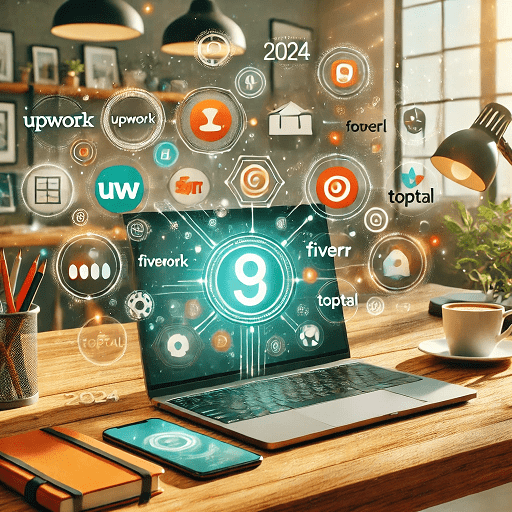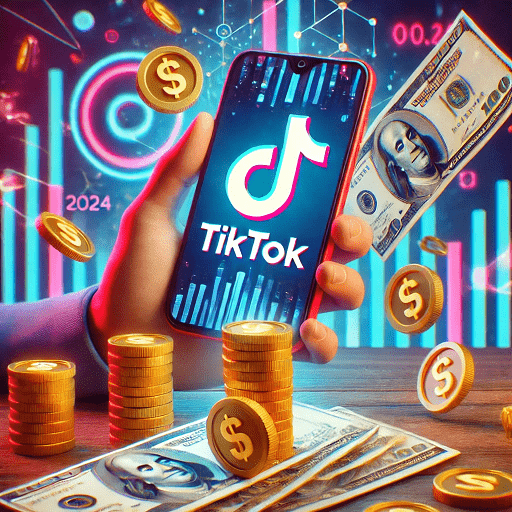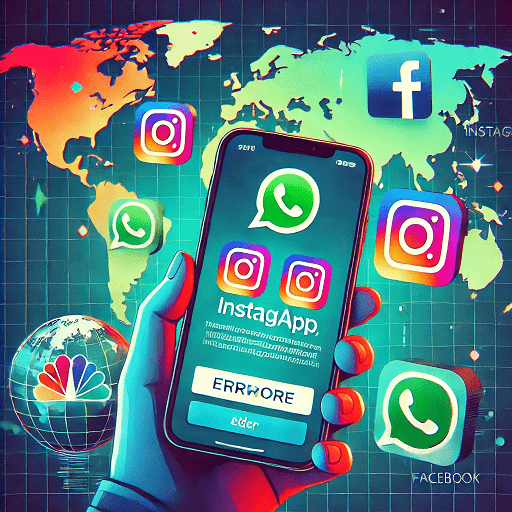Eliminar imágenes y videos innecesarios de nuestro teléfono es fundamental para mantener el almacenamiento disponible, mejorar el rendimiento del dispositivo y proteger nuestra privacidad. A continuación, te explico por qué es importante hacerlo, junto con un tutorial paso a paso sobre cómo borrar archivos de la papelera antes de que pasen 30 días.
¿Por qué debemos eliminar imágenes y videos de nuestro teléfono?
- Liberar espacio de almacenamiento: Las fotos y videos ocupan una gran cantidad de espacio. Mantener solo los archivos que realmente necesitas asegura que tu teléfono funcione mejor y tengas espacio para nuevas aplicaciones, archivos o actualizaciones.
- Mejorar el rendimiento del dispositivo: Un teléfono con almacenamiento lleno tiende a ser más lento y a tener fallos de rendimiento, ya que el sistema operativo requiere espacio libre para funcionar sin problemas.
- Proteger tu privacidad: Imágenes y videos antiguos pueden incluir información sensible o personal. Al eliminarlos, reduces el riesgo de que alguien acceda a ellos en caso de pérdida o robo del dispositivo.
Tutorial: Cómo eliminar fotos y videos de forma permanente desde la papelera
Paso 1: Revisar y eliminar imágenes y videos no deseados
- Abre la aplicación Fotos o Galería en tu teléfono.
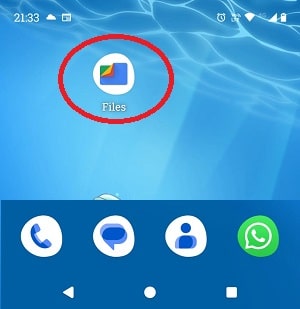
2. Selecciona las fotos y videos que deseas eliminar.
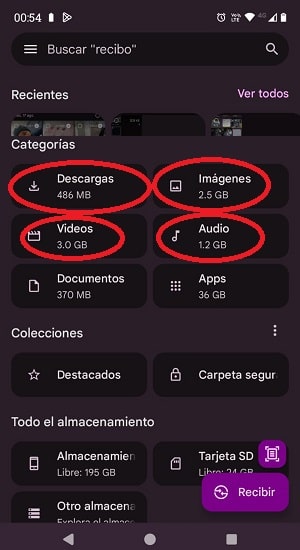
3. Haz clic en el icono de papelera o eliminar.
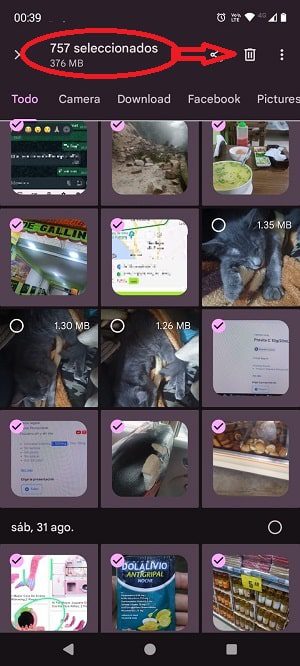
4. Estos archivos serán movidos a la papelera, pero no serán eliminados de inmediato.
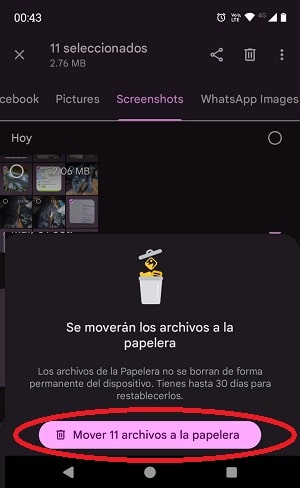
Paso 2: Acceder a la papelera y vaciarla
- Abre la aplicación Fotos (en dispositivos Android y iPhone la opción suele estar disponible en Google Fotos o iCloud).
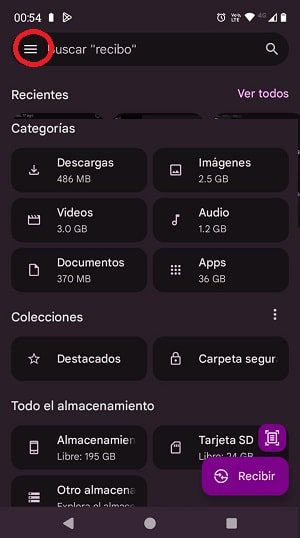
2. Ve a la sección de Biblioteca o Álbumes en la parte inferior de la pantalla.
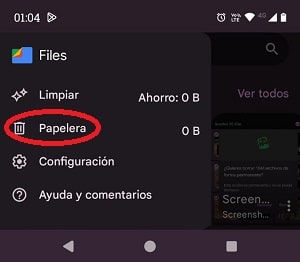
3. Busca y selecciona la opción de Papelera o Eliminados recientemente (el nombre puede variar según el dispositivo).
4. En la papelera, verás todas las imágenes y videos que has eliminado recientemente. Selecciona los archivos y elige la opción Eliminar permanentemente.
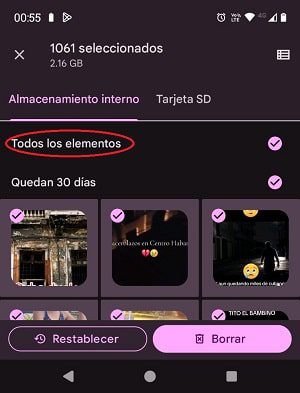
5. Al seleccionar la opción de eliminar permanentemente, el sistema te pedirá confirmación para borrar definitivamente los archivos.
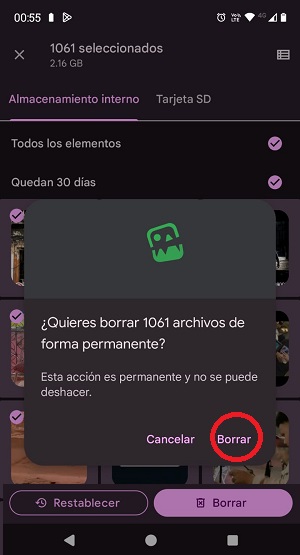
6. Confirma, y los archivos serán eliminados de manera definitiva sin esperar los 30 días que normalmente tarda el sistema.
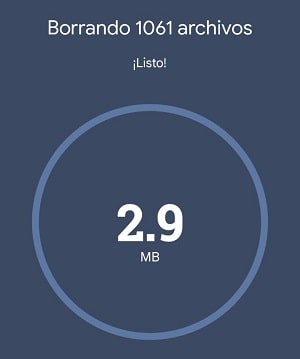
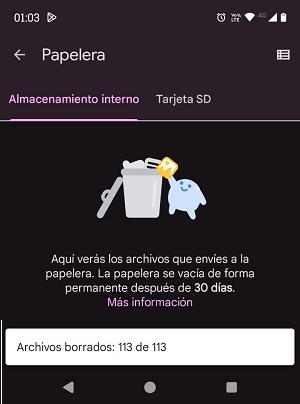
- Abre la aplicación Fotos (en dispositivos Android y iPhone la opción suele estar disponible en Google Fotos o iCloud).
- Ve a la sección de Biblioteca o Álbumes en la parte inferior de la pantalla.
- Busca y selecciona la opción de Papelera o Eliminados recientemente (el nombre puede variar según el dispositivo).
- En la papelera, verás todas las imágenes y videos que has eliminado recientemente. Selecciona los archivos y elige la opción Eliminar permanentemente.
Paso 3: Confirmar la eliminación
- Al seleccionar la opción de eliminar permanentemente, el sistema te pedirá confirmación para borrar definitivamente los archivos.
- Confirma, y los archivos serán eliminados de manera definitiva sin esperar los 30 días que normalmente tarda el sistema.
Consideraciones
Si tienes activada la sincronización con servicios en la nube como Google Fotos o iCloud, asegúrate de vaciar la papelera en estos servicios también, ya que podrían seguir ocupando espacio en la nube.
Siguiendo estos pasos, puedes asegurar que las imágenes y videos no deseados sean eliminados permanentemente y liberes espacio en tu dispositivo.